Photoshop怎么设计米老鼠头像
时间:2025-09-01 | 作者: | 阅读:0也许有很多的朋友想明白Photoshop怎么设计米老鼠头像,下面让心愿游戏的小编为你解答这个问题吧,希望能帮助到你!
Photoshop怎么设计米老鼠头像
按Ctrl+N键,新建立一个文件,大小:800 x 600像素、72分辨率、RGB模式。
按Ctrl + Shift + Alt + N键新建“图层 1”,
在工具箱中选择“椭圆选框工具”,
按住Shift + Alt 键画出一个正圆,
设置前景色为黑色,
按Alt + Delete 键 填充前景色,
再新建“图层2”,绘制第一只耳朵,
选择移动工具,按住Alt键复制出另外一只耳朵,
新建“图层3”,画出一个椭圆,
将椭圆选区填充为白色,
选择移动工具,按住Alt键复制出另一个白色椭圆,
再复制一个椭圆,按Ctrl + T键,旋转图形,
继续用“椭圆选框工具”绘制出眼睛,
填充前景色(黑色),
选择移动工具,按住Alt键复制出另外一只眼睛,
绘制鼻子,
到这就完成了。
结语:上面就是心愿游戏的小编为您收集的Photoshop怎么设计米老鼠头像,希望帮到小伙伴们,更多相关的文章请关注本站。
来源:https://soft.3dmgame.com/gl/3573.html
免责声明:文中图文均来自网络,如有侵权请联系删除,心愿游戏发布此文仅为传递信息,不代表心愿游戏认同其观点或证实其描述。
相关文章
更多-

- ps怎么将32位文档转成16位
- 时间:2025-12-25
-

- ps怎么设置动作快捷键
- 时间:2025-12-25
-

- ps怎么关闭文件打开选项对话框
- 时间:2025-12-25
-

- ps怎么设置绝对比色
- 时间:2025-12-25
-

- ps怎么添加工具预设窗口
- 时间:2025-12-25
-

- ps怎么导出cmyk颜色模式文件
- 时间:2025-12-25
-

- ps怎么启用CC 3D动画
- 时间:2025-12-19
-

- ps怎么更换暂存盘
- 时间:2025-12-19
精选合集
更多大家都在玩
大家都在看
更多-

- 胡闹地牢满级多少级
- 时间:2026-01-13
-

- 微博网名粤语男生英文版(精选100个)
- 时间:2026-01-13
-

- 燕云十六声周年庆自选258
- 时间:2026-01-13
-

- 百词斩怎么退出小班?百词斩退出小班方法
- 时间:2026-01-13
-

- 幻兽帕鲁游戏手机版石斧制作方法
- 时间:2026-01-13
-

- 鸣潮新角色莫宁强度怎么样 鸣潮莫宁强度介绍
- 时间:2026-01-13
-

- 踢爆那西游最强5人组合有哪些
- 时间:2026-01-13
-

- 网名有阳光的含义男生(精选100个)
- 时间:2026-01-13
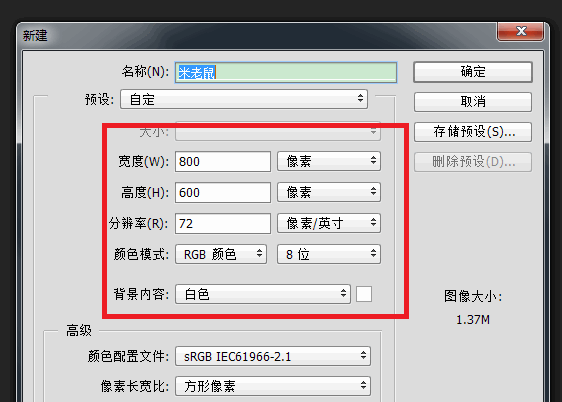
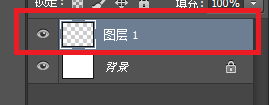
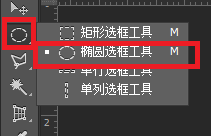
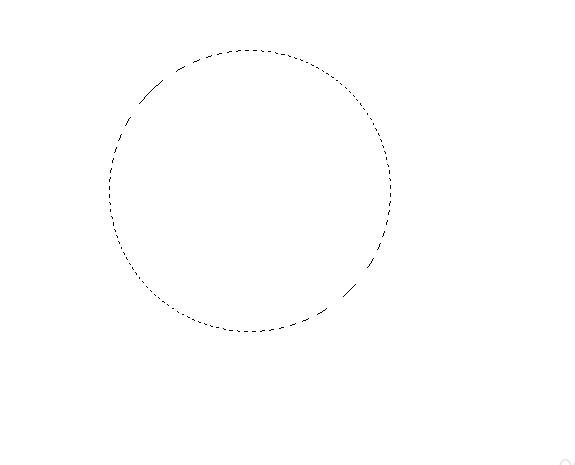
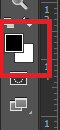
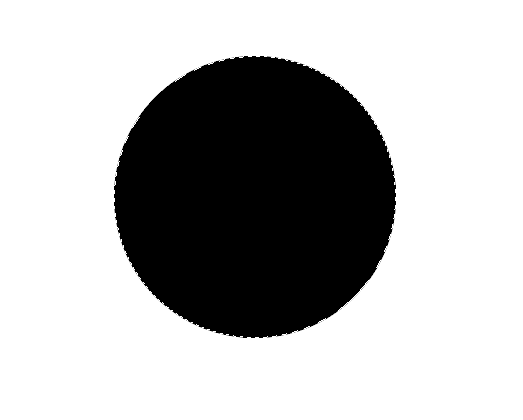
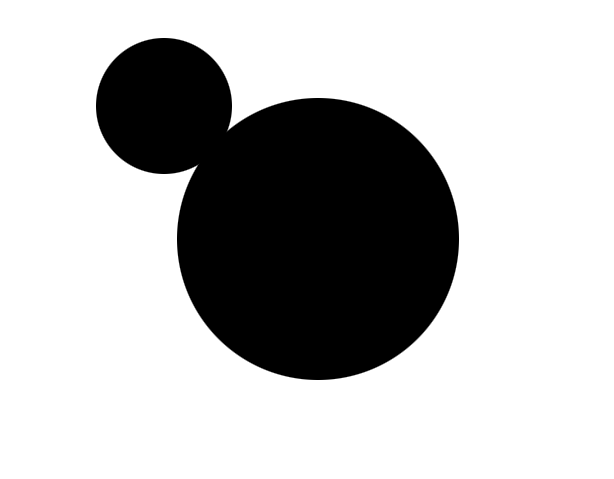
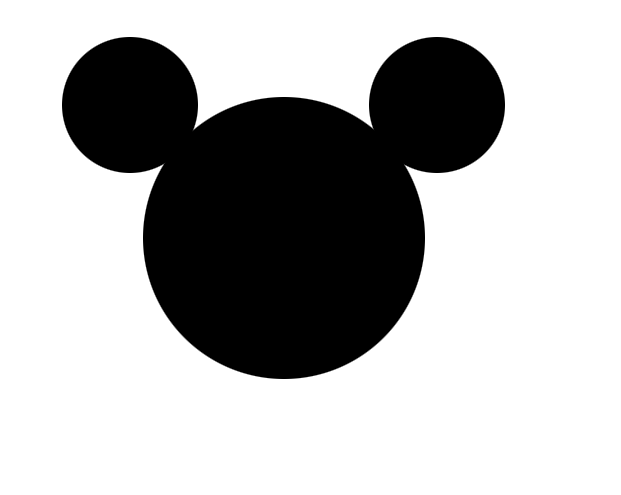
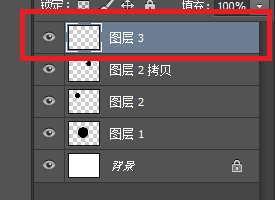

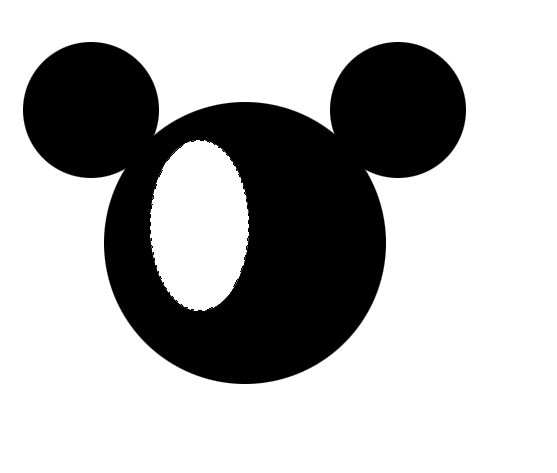

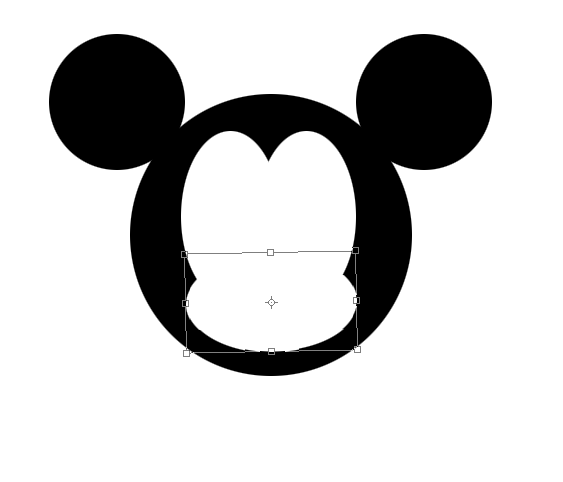







![《这是我的土地》 v1.0.3.19014升级档+未加密补丁[ANOMALY] v1.0.3.19014](https://img.wishdown.com/upload/soft/202601/04/1767522369695a4041041f4.jpg)









